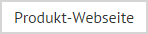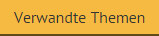Beispiel 3 für bedingtes Feld (fortgeschritten)
In diesem Beispiel wird die fortgeschrittene Nutzung eines bedingten Feldes gezeigt, mit dem unterschiedliche Signaturinhalte für Benutzer angewendet werden. Im vorliegenden Fall werden geschachtelte bedingte Felder (d. h. ein bedingtes Feld innerhalb eines anderen bedingten Feldes) verwendet, um das unten gezeigte Beispielszenario zu erreichen:
-
Wenn das Land eines Benutzers England ist, wird ein bedingtes Feld eingefügt, bei dem Folgendes gilt:
-
Wenn die Stadt des Benutzers York enthält, wird die Adresse von York verwendet.
-
Wenn das Bundesland des Benutzers Surrey lautet, wird die Adresse von Guildford verwendet.
-
Ansonsten wird die Londoner Adresse eingefügt
-
Wenn das Land eines Benutzers USA ist, wird ein bedingtes Feld eingefügt, bei dem Folgendes gilt:
-
Wenn die Stadt des Benutzers York enthält, wird die Adresse von New York verwendet.
-
Wenn die Stadt des Benutzers Texas enthält, wird die Adresse von Dallas verwendet.
-
Ansonsten wird die Adresse des Hauptsitzes in Dubai verwendet.
Zur Veranschaulichung wird dieses Beispiel nochmals als Diagramm dargestellt:
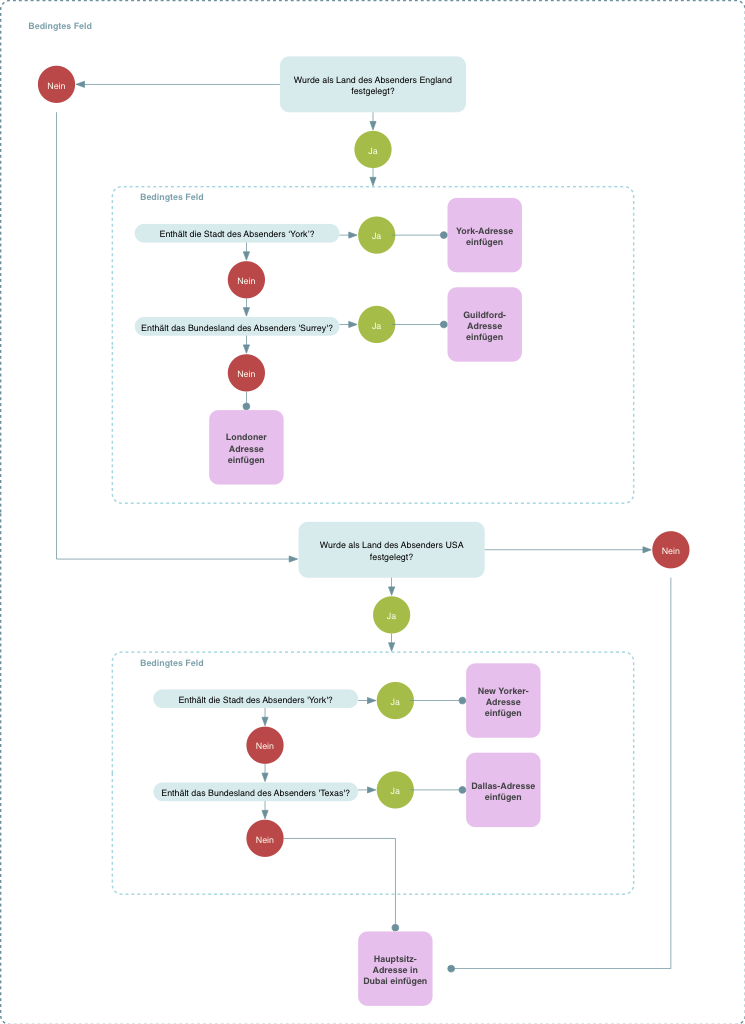
Um dieses Szenario mit Exclaimer Signature Manager Exchange Edition umzusetzen, gehen Sie wie folgt vor:
Zudem finden Sie weitere Informationen zur Übernahme von Darstellungseigenschaften für geschachtelte Felder vom übergeordneten 'Master'-Feld im Abschnitt Erklärung der Übernahme von Darstellungseigenschaften am Ende dieses Themas.
Phase 1: Fügen Sie ein bedingtes Feld hinzu, und legen Sie die erste Bedingung für Benutzer in England fest
-
Bearbeiten oder erstellen Sie die erforderliche Vorlage, damit der Vorlageneditor geöffnet ist.
-
Bewegen Sie den Cursor zur Position, an der bedingter Inhalt erforderlich ist.
-
Wählen Sie über den Felder-Fensterbereich den Eintrag Erweitert > Bedingtes Feld aus. Das Fenster Bedingtes Feld wird angezeigt:
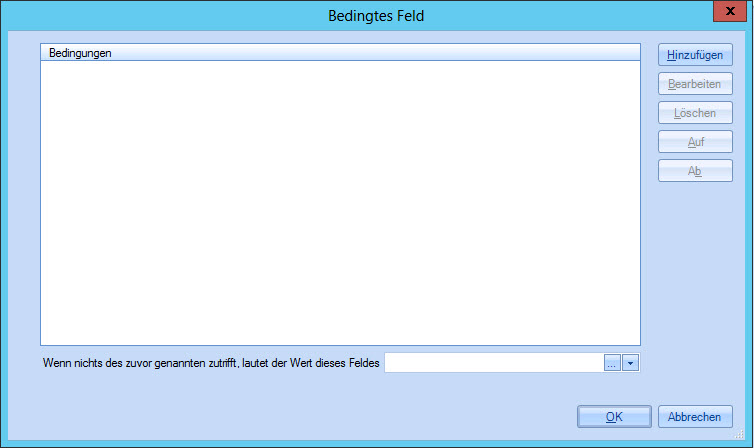
-
Klicken Sie auf die Schaltfläche Hinzufügen, um die erste Bedingung einzugeben (d. h. Hinzufügen des Signaturinhalts und zugehöriger Regeln für Benutzer in England). Das Fenster Bedingung hinzufügen wird angezeigt:
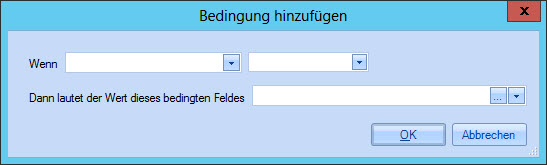
-
Navigieren Sie mithilfe der Dropdown-Listen des Wenn-Feldes, und wählen Sie Nachrichtenabsender > Adresse > Land/Region aus:
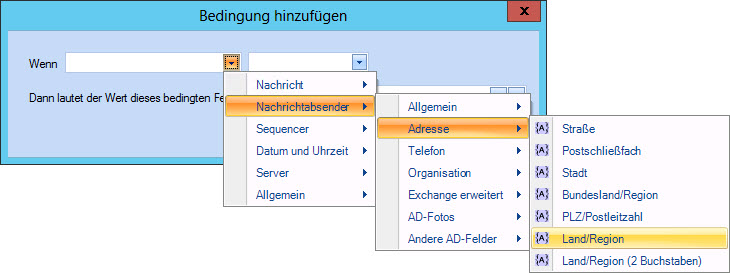
-
Belassen Sie die Standardangabe ist gleich, und geben Sie in das zugehörige Wertfeld England ein:
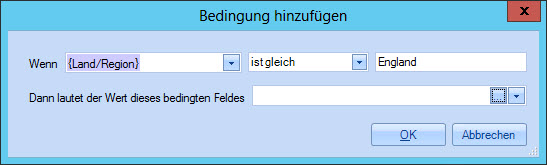
-
Klicken Sie auf die Schaltfläche [...] des Feldes Dann lautet der Wert dieses bedingten Feldes, um das Fenster Editor für erweiterbare Felder aufzurufen. Geben Sie in diesem Fenster ein weiteres bedingtes Feld ein, um die Stadt/das Bundesland und somit den Signaturinhalt für Benutzer in England zu bestimmen. Wählen Sie als Erstes den Eintrag Erweitert > Bedingtes Feld aus:
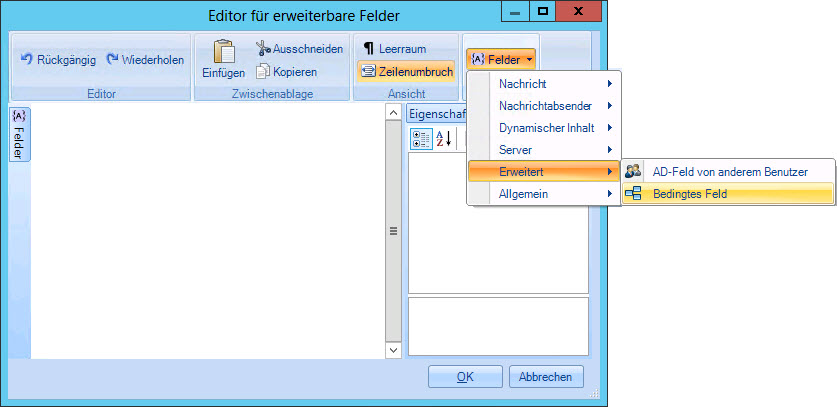
Das Fenster Bedingtes Feld wird angezeigt: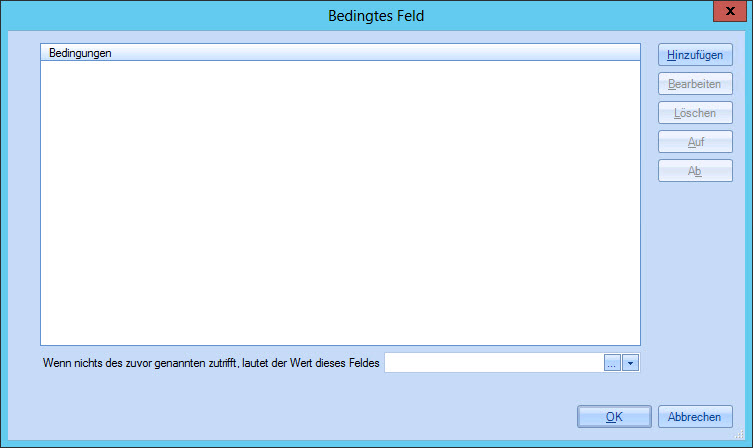
-
Klicken Sie auf die Schaltfläche Hinzufügen, um die erste Bedingung einzugeben (d. h. Hinzufügen des Signaturinhalts und zugehöriger Regeln für Benutzer in York). Das Fenster Bedingung hinzufügen wird angezeigt. Navigieren Sie mithilfe der Dropdown-Listen des Wenn-Feldes, und wählen Sie Nachrichtenabsender > Adresse > Stadt aus:
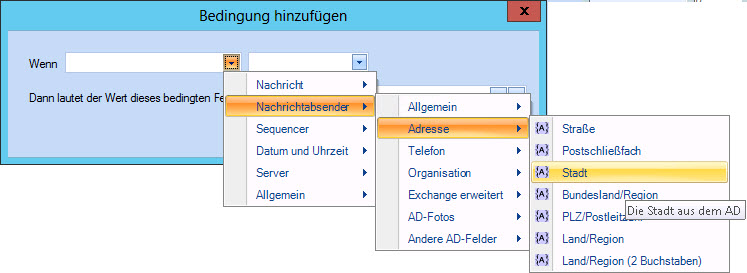
-
Klicken Sie auf OK, um Änderungen zu speichern und zurück zum Fenster Bedingung hinzufügen zu wechseln, in dem nun Ihre Bedingung aufgeführt wird. Ändern Sie den Qualifizierer in enthält und geben Sie im zugehörigen Feld York ein (alternativ hierzu könnten Sie den Qualifizierer ist gleich verwenden und den Wert New York eingeben):
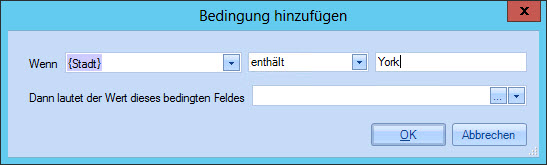
-
Klicken Sie auf die Schaltfläche [...] des Feldes Dann lautet der Wert dieses bedingten Feldes, um das Fenster Editor für erweiterbare Felder aufzurufen. Geben Sie in diesem Fenster den Inhalt ein, der eingefügt werden soll, wenn die zugehörige Bedingung erfüllt wird (d. h. für Nachrichten, die von Benutzern in York, England gesendet wurden). Sie können nach Bedarf Text und/oder Felder eingeben:
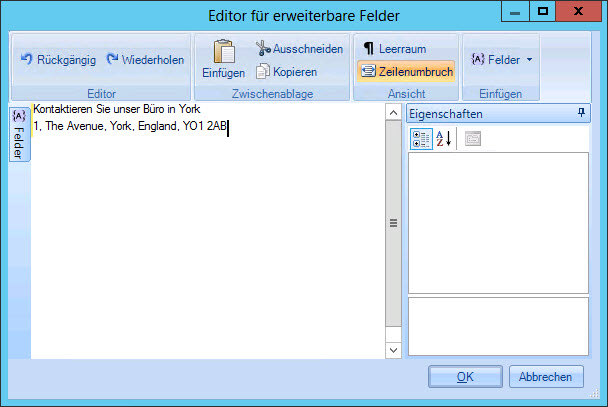
Jeder Text, der hier eingegeben wird, erbt standardmäßig die Schrift und andere Formatierungseigenschaften, die auf das bedingte 'Master'-Feld als Ganzes angewendet wurden (wie ganz am Schluss dieses Verfahrens definiert). Falls Sie jedoch bestimme Darstellungseigenschaften für Signaturen von England anwenden möchten, können Sie diese in Schritt 21 definieren.
Sie finden weitere Informationen zur Vererbung von Darstellungseigenschaften für geschachtelte Felder vom übergeordneten 'Master'-Feld unter Erklärung der Vererbung von Darstellungseigenschaften.
-
Klicken Sie auf OK, um Änderungen zu speichern und zum Fenster Bedingung hinzufügen zurückzukehren.
-
Klicken Sie auf OK, um zum Fenster Bedingtes Feld zurückzukehren.
-
Klicken Sie auf die Schaltfläche Hinzufügen, um die erste Bedingung einzugeben (d. h. Hinzufügen des Signaturinhalts und zugehöriger Regeln für Benutzer in Surrey). Das Fenster Bedingung hinzufügen wird angezeigt. Navigieren Sie mithilfe der Dropdown-Listen des Wenn-Feldes, und wählen Sie Nachrichtenabsender > Adresse > Bundesland/Region aus:
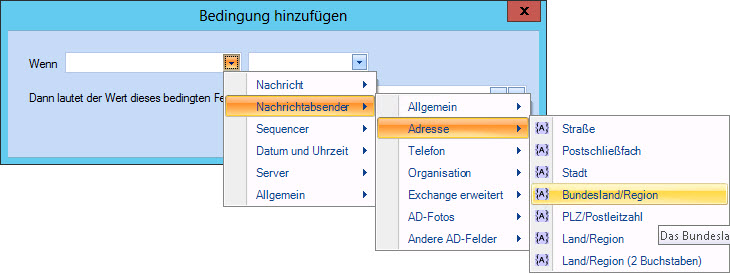
-
Klicken Sie auf OK, um Änderungen zu speichern und zurück zum Fenster Bedingung hinzufügen zu wechseln, in dem nun Ihre Bedingung aufgeführt wird. Belassen Sie die Standardangabe ist gleich, und geben Sie in das zugehörige Wertfeld Surrey ein:
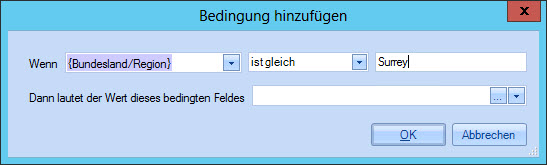
-
Klicken Sie auf die Schaltfläche [...] des Feldes Dann lautet der Wert dieses bedingten Feldes, um das Fenster Editor für erweiterbare Felder aufzurufen. Geben Sie in diesem Fenster den Inhalt ein, der eingefügt werden soll, wenn die zugehörige Bedingung erfüllt wird (d. h. für Nachrichten, die von Benutzern in Surrey, England gesendet wurden). Sie können nach Bedarf Text und/oder Felder eingeben:
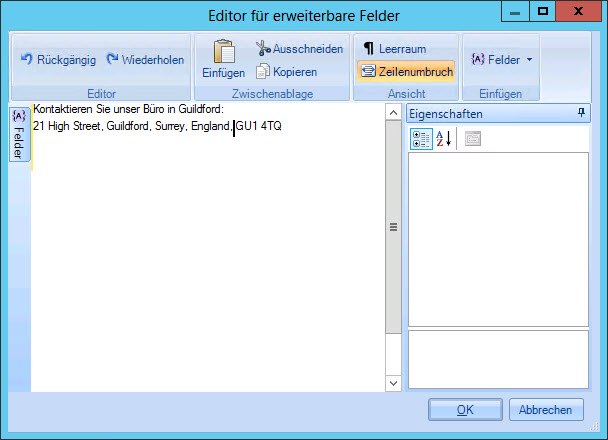
Jeder Text, der hier eingegeben wird, erbt die Schrift und andere Formatierungseigenschaften, die auf das bedingte Feld angewendet wurden. Unter Schritt 21 erhalten Sie Details zur Änderung dieser Eigenschaften.
-
Klicken Sie auf OK, um Änderungen zu speichern und zum Fenster Bedingung hinzufügen zurückzukehren.
-
Klicken Sie auf OK, um zum Fenster Bedingtes Feld zurückzukehren:
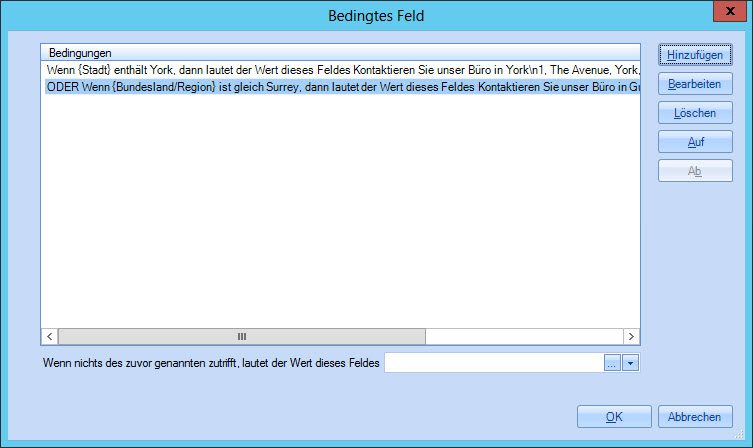
-
Um Signaturinhalt zu definieren, der für alle anderen Benutzer in England angewendet werden soll (d. h. Personen, die weder in York noch in Surrey sind), gehen Sie zum Ende dieses Fensters und klicken Sie auf die Schaltfläche [...] des Feldes Wenn nichts des zuvor genannten zutrifft, lautet der Wert dieses Feldes. Das Fenster Editor für erweiterbare Felder wird angezeigt.
-
Geben Sie über dieses Fenster den Inhalt ein, der verwendet werden soll - d. h. die Londoner Adresse. Sie können nach Bedarf Text und/oder Felder eingeben:
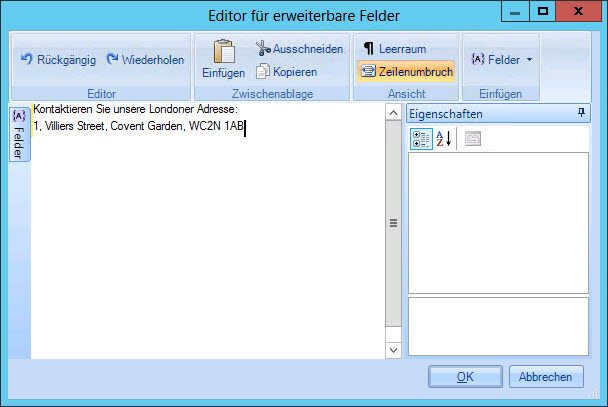
Jeder Text, der hier eingegeben wird, erbt die Schrift und andere Formatierungseigenschaften, die auf das bedingte Feld angewendet wurden. Unter Schritt 21 erhalten Sie Details zur Änderung dieser Eigenschaften.
-
Klicken Sie auf OK, um Änderungen zu speichern und zum Fenster Bedingtes Feld zurückzukehren:
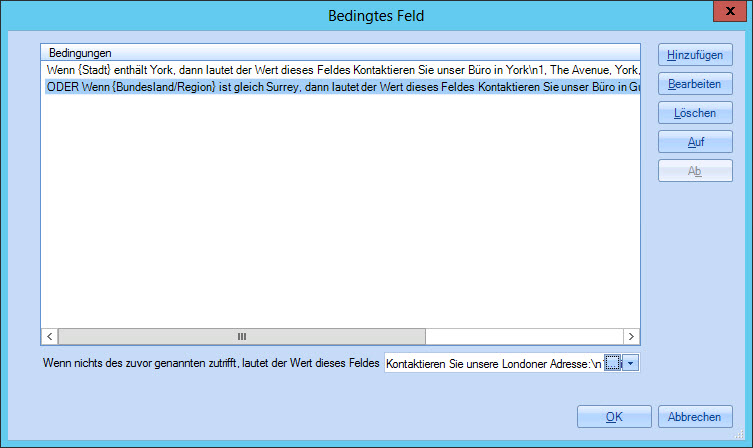
Die Einstellungen für das bedingte Feld sind somit abgeschlossen: Man hat zwei Bedingungen (eine für Benutzer in York und eine andere für Benutzer in Surrey) und zusätzlich den benötigten Inhalt für alle anderen Anwender in England. -
Klicken Sie auf OK, um zum Editor für erweiterbare Felder für die Bedingung England zurückzukehren, der nun ein bedingtes Feld als Element enthält:
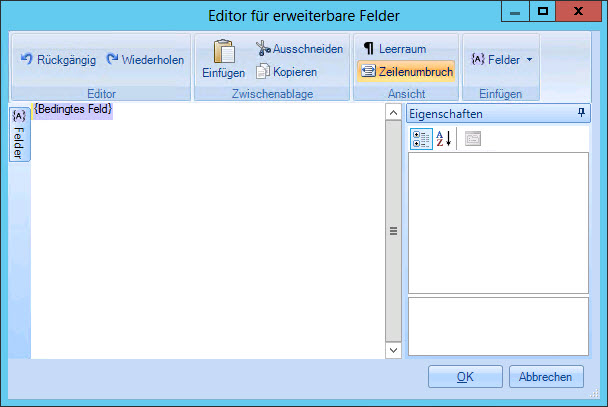
Wählen Sie erforderlichenfalls dieses Feld aus, und nutzen Sie die Darstellung-Einstellungen im Fensterbereich Eigenschaften (auf der rechten Seite des Fensters), um die gewünschte Formatierung anzuwenden. Alle hier festgelegten Eigenschaften werden für zugehörigen bedingten Inhalt geerbt, wenn dieser zum Einsatz kommt - d. h. alle Signaturinhalte von 'England'.
Es werden jedoch Darstellung-Eigenschaftseinstellungen für geschachtelte Felder vom übergeordneten bedingten Feld ('Master'-Feld) übernommen, d. h. wenn Sie versuchen, die gleiche Formatierung für alle Signaturinhalte (d. h. für Benutzer in England, den USA oder allen anderen Ländern) zu verwenden, können Sie diese Einstellungen so lassen, wie sie sind, und Eigenschaften für das letzte bedingte Feld am Ende dieses Verfahrens aktualisieren (s. Phase 3, Schritt 5).
Sie finden weitere Informationen zur Vererbung von Darstellungseigenschaften für geschachtelte Felder vom übergeordneten 'Master'-Feld unter Erklärung der Vererbung von Darstellungseigenschaften.
-
Klicken Sie auf OK, um Änderungen zu speichern und zum Fenster Bedingung hinzufügen zurückzukehren.
-
Klicken Sie auf OK, um zum Fenster Bedingtes Feld zurückzukehren, in dem nun die Bedingung für England zu sehen ist:
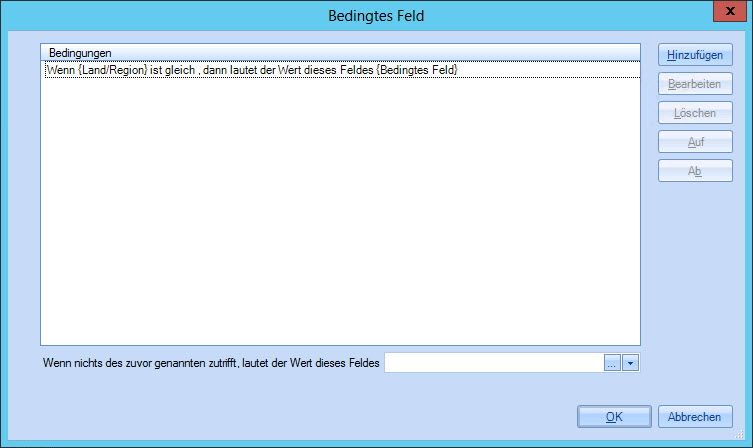
Phase 2: Legen Sie die zweite Bedingung für Benutzer in den USA fest
-
Klicken Sie auf die Schaltfläche Hinzufügen, um die erste Bedingung einzugeben (d. h. Hinzufügen des Signaturinhalts und zugehöriger Regeln für Benutzer in den USA). Das Fenster Bedingung hinzufügen wird angezeigt:
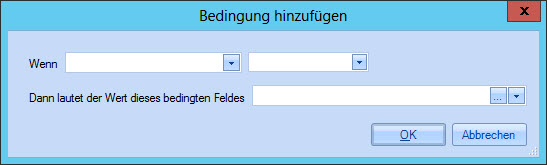
-
Navigieren Sie mithilfe der Dropdown-Listen des Wenn-Feldes, und wählen Sie Nachrichtenabsender > Adresse > Land/Region aus:
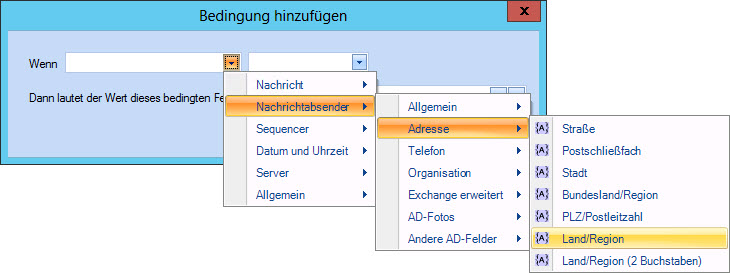
-
Belassen Sie die Standardangabe ist gleich, und geben Sie in das zugehörige Wertfeld USA ein:
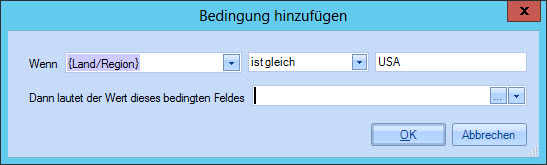
-
Klicken Sie auf die Schaltfläche [...] des Feldes Dann lautet der Wert dieses bedingten Feldes, um das Fenster Editor für erweiterbare Felder aufzurufen. Geben Sie in diesem Fenster ein weiteres bedingtes Feld ein, um die Stadt/das Bundesland und somit den Signaturinhalt für Benutzer in den USA zu bestimmen. Wählen Sie als Erstes den Eintrag Erweitert > Bedingtes Feld aus:
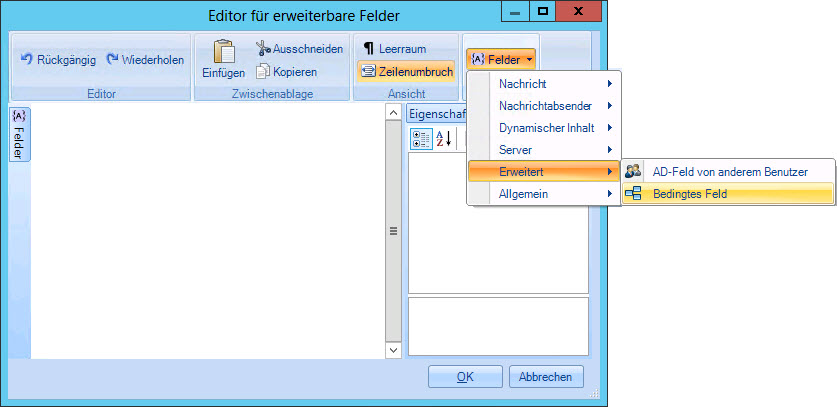
Das Fenster Bedingtes Feld wird angezeigt:
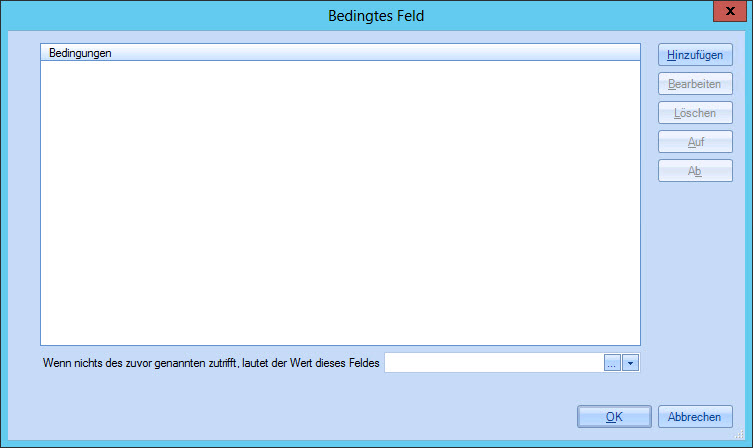
-
Klicken Sie auf die Schaltfläche Hinzufügen, um die erste Bedingung einzugeben (d. h. Hinzufügen des Signaturinhalts und zugehöriger Regeln für Benutzer in New York). Das Fenster Bedingung hinzufügen wird angezeigt. Navigieren Sie mithilfe der Dropdown-Listen des Wenn-Feldes, und wählen Sie Nachrichtenabsender > Adresse > Stadt aus:
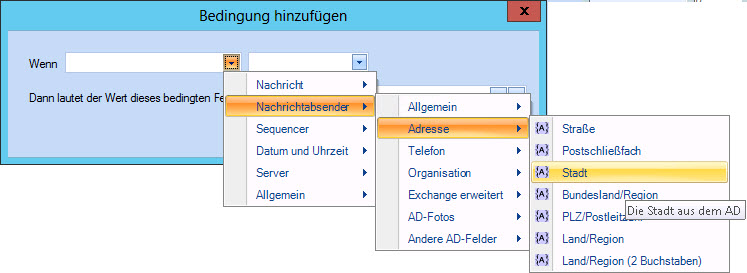
-
Klicken Sie auf OK, um Änderungen zu speichern und zurück zum Fenster Bedingung hinzufügen zu wechseln, in dem nun Ihre Bedingung aufgeführt wird. Ändern Sie den Qualifizierer in enthält, und geben Sie in das zugehörige Wertfeld York ein:
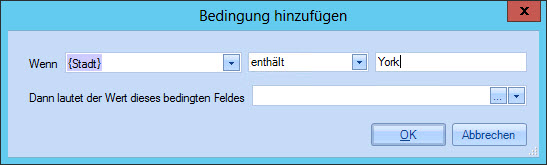
Beachten Sie, dass hier nur 'York' eingegeben wurde, weil wir wissen, dass keine weiteren Städte 'York' enthalten. Falls Sie sich jedoch diesbezüglich unsicher sind, machen Sie eine präzisere Angabe und verwenden Sie stattdessen ist gleich / New York). -
Klicken Sie auf die Schaltfläche [...] des Feldes Dann lautet der Wert dieses bedingten Feldes, um das Fenster Editor für erweiterbare Felder aufzurufen. Geben Sie den Inhalt ein, der eingefügt werden soll, wenn die zugehörige Bedingung erfüllt wird (d. h. für Nachrichten, die von Benutzern in New York, USA gesendet wurden). Sie können nach Bedarf Text und/oder Felder eingeben:
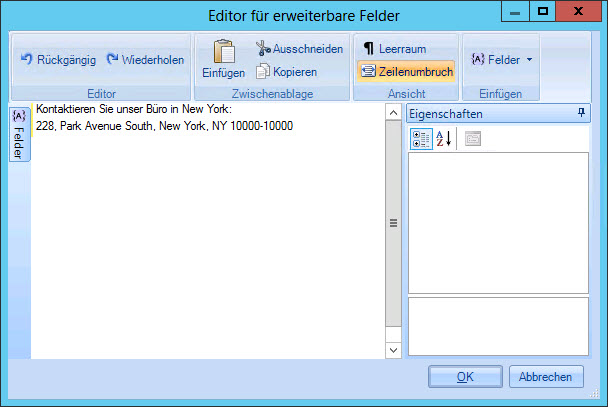
Jeder Text, der hier eingegeben wird, erbt die Schrift und andere Formatierungseigenschaften, die auf das bedingte Feld angewendet wurden. Unter Schritt 15 erhalten Sie Details zur Änderung dieser Eigenschaften.
-
Klicken Sie auf OK, um Änderungen zu speichern und zum Fenster Bedingung hinzufügen zurückzukehren.
-
Klicken Sie auf OK, um zum Fenster Bedingtes Feld zurückzukehren.
-
Klicken Sie auf die Schaltfläche Hinzufügen, um die erste Bedingung einzugeben (d. h. Hinzufügen des Signaturinhalts und zugehöriger Regeln für Benutzer in Texas). Das Fenster Bedingung hinzufügen wird angezeigt. Navigieren Sie mithilfe der Dropdown-Listen des Wenn-Feldes, und wählen Sie Nachrichtenabsender > Adresse > Bundesland/Region aus:
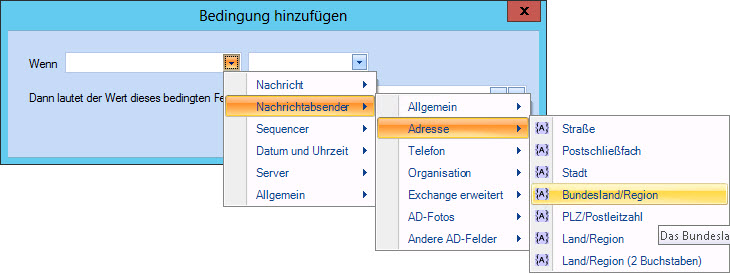
-
Klicken Sie auf OK, um Änderungen zu speichern und zurück zum Fenster Bedingung hinzufügen zu wechseln, in dem nun Ihre Bedingung aufgeführt wird. Belassen Sie die Standardangabe ist gleich, und geben Sie in das zugehörige Wertfeld Texas ein:
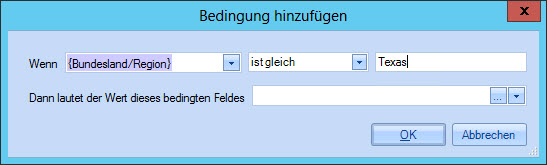
-
Klicken Sie auf die Schaltfläche [...] des Feldes Dann lautet der Wert dieses bedingten Feldes, um das Fenster Editor für erweiterbare Felder aufzurufen. Geben Sie den Inhalt ein, der eingefügt werden soll, wenn die zugehörige Bedingung erfüllt wird (d. h. für Nachrichten, die von Benutzern in Texas, USA gesendet wurden). Sie können nach Bedarf Text und/oder Felder eingeben:
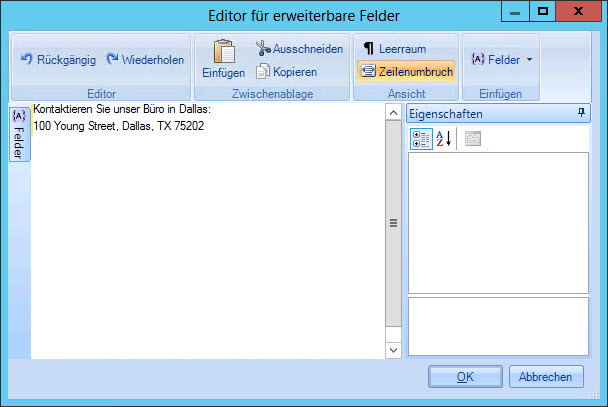
Jeder Text, der hier eingegeben wird, erbt die Schrift und andere Formatierungseigenschaften, die auf das bedingte Feld angewendet wurden. Unter Schritt 15 erhalten Sie Details zur Änderung dieser Eigenschaften.
-
Klicken Sie auf OK, um Änderungen zu speichern und zum Fenster Bedingung hinzufügen zurückzukehren.
-
Klicken Sie auf OK, um zum Fenster Bedingtes Feld zurückzukehren:
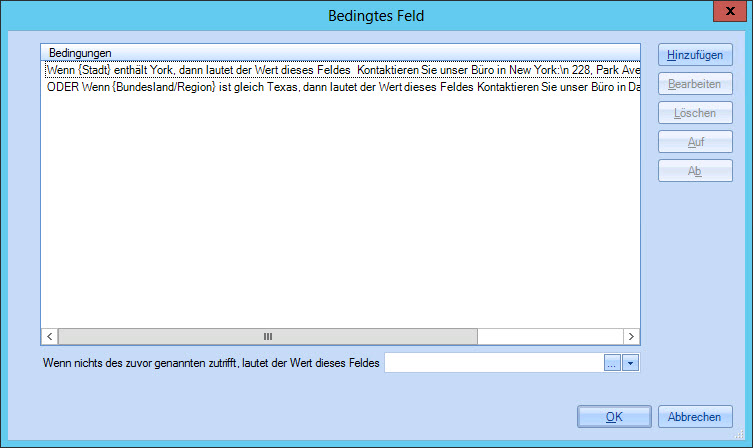
-
Klicken Sie auf OK, um zum Editor für erweiterbare Felder für die Bedingung USA zurückzukehren, der nun ein bedingtes Feld als Element enthält:
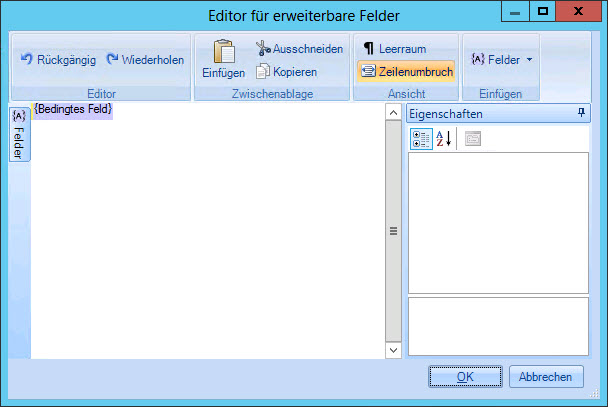
Wählen Sie erforderlichenfalls dieses Feld aus, und nutzen Sie die Darstellung-Einstellungen im Fensterbereich Eigenschaften (auf der rechten Seite des Fensters), um die gewünschte Formatierung anzuwenden. Alle hier festgelegten Eigenschaften werden für zugehörigen bedingten Inhalt geerbt, wenn dieser zum Einsatz kommt - d. h. alle Signaturinhalte der 'USA'.
Es werden jedoch Darstellung-Eigenschaftseinstellungen für geschachtelte Felder vom übergeordneten bedingten Feld ('Master'-Feld) übernommen, d. h. wenn Sie versuchen, die gleiche Formatierung für alle Signaturinhalte (d. h. für Benutzer in England, den USA oder allen anderen Ländern) zu verwenden, können Sie diese Einstellungen so lassen, wie sie sind, und Eigenschaften für das letzte bedingte Feld am Ende dieses Verfahrens aktualisieren (s. Phase 3, Schritt 5).
Sie finden weitere Informationen zur Vererbung von Darstellungseigenschaften für geschachtelte Felder vom übergeordneten 'Master'-Feld unter Erklärung der Vererbung von Darstellungseigenschaften.
-
Klicken Sie auf OK, um Änderungen zu speichern und zum Fenster Bedingung hinzufügen zurückzukehren.
-
Klicken Sie auf OK, um zum Fenster Bedingtes Feld zurückzukehren, in dem nun die Bedingung für die USA zu sehen ist:
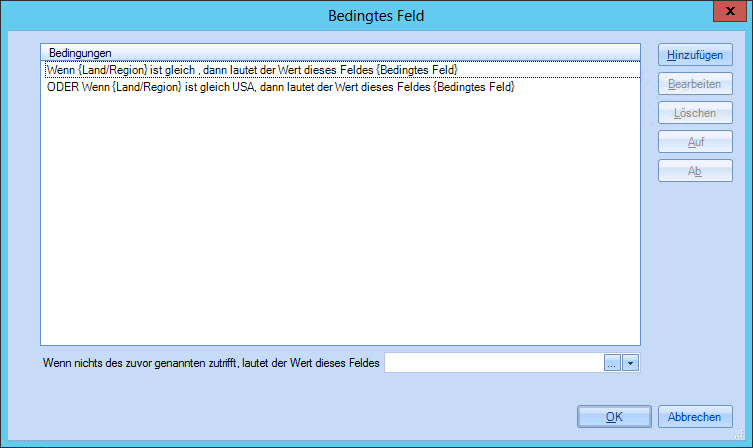
Phase 3: Festlegen des Signaturinhalts für alle anderen Benutzer
Nachdem das Fenster des übergeordneten bedingten Feldes (das 'Master'-Feld) nun über zwei definierte Bedingungen verfügt (eine für England und eine andere für die USA), müssen als letzte Voraussetzung Signatureinstellungen für alle anderen Anwender definiert werden - d. h. Benutzer, die nicht in England, New York oder Texas sind. Vorgehensweise:
-
Gehen Sie ans Ende des Fensters des bedingten Feldes und klicken Sie auf die Schaltfläche [...], die zum Feld Wenn nichts des zuvor genannten zutrifft, lautet der Wert dieses Feldes gehört. Das Fenster Editor für erweiterbare Felder wird angezeigt.
-
Geben Sie in diesem Fenster den Inhalt ein, der verwendet werden soll, wenn keine der festgelegten Bedingungen erfüllt wird (d. h. für Nachrichten, die nicht von Benutzern in England, New York oder Texas gesendet wurden). Sie können nach Bedarf Text und/oder Felder eingeben:
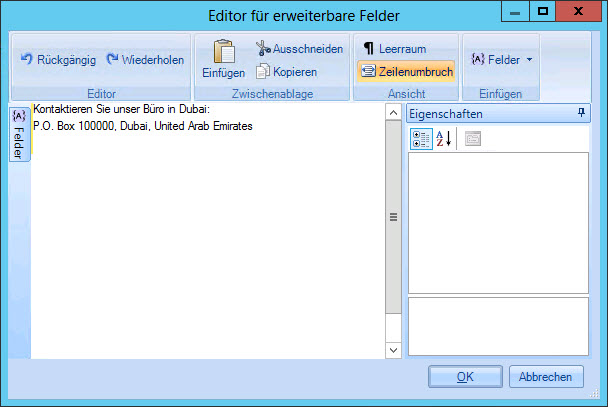
Jeder Text, der hier eingegeben wird, erbt die Schrift und andere Formatierungseigenschaften, die auf das bedingte Feld angewendet wurden. Unter Schritt 5 erhalten Sie Details zur Änderung dieser Eigenschaften.
-
Klicken Sie auf OK, um Änderungen zu speichern und zum Fenster Bedingtes Feld zurückzukehren:
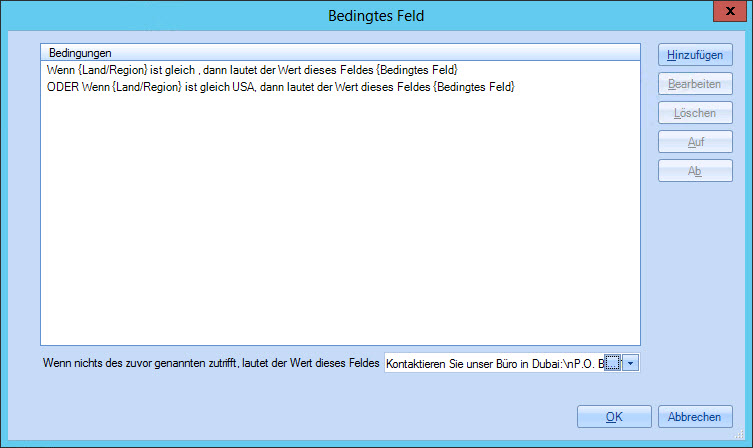
Die Einstellungen für das bedingte Feld sind somit abgeschlossen: Man hat zwei Bedingungen (eine für Benutzer in England und eine andere für Benutzer in den USA) und zusätzlich den benötigten Inhalt für alle anderen Anwender.
-
Klicken Sie auf OK, um zum Vorlageneditor zurückzukehren, in dem das bedingte Feld nun zu sehen ist:
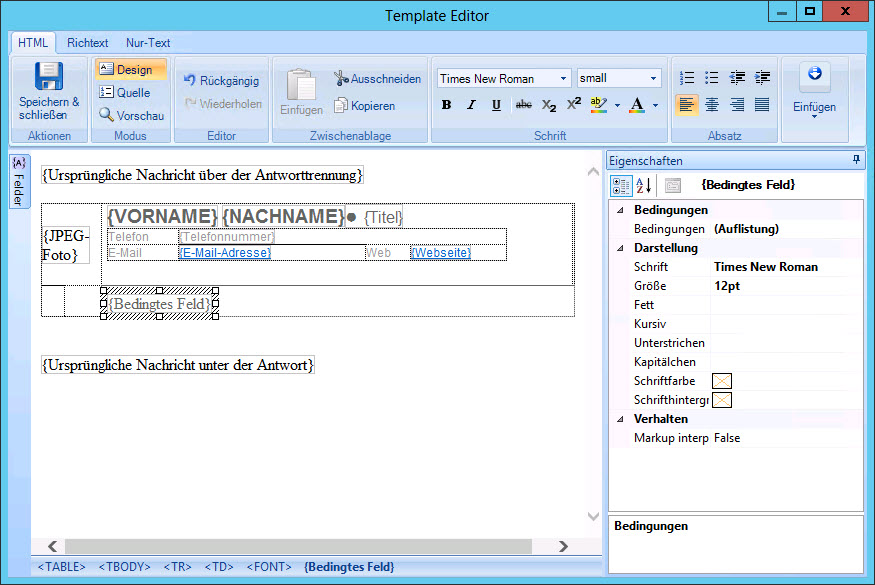
-
Wählen Sie dieses Feld aus, und nutzen Sie die Darstellung-Einstellungen im Fensterbereich Eigenschaften (auf der rechten Seite des Vorlageneditors), um die gewünschte Formatierung anzuwenden. Alle hier festgelegten Eigenschaften werden für den zugehörigen bedingten Inhalt übernommen, wenn dieser zum Einsatz kommt (unten finden Sie weiterführende Informationen dazu, wie geschachtelte bedingte Felder die Darstellung-Eigenschaften erben).
Erklärung der Vererbung von Darstellungseigenschaften
Nachdem Sie das übergeordnete bedingte Feld (das Master-Feld) der Vorlage hinzugefügt haben, können Sie es auswählen und danach die Darstellung-Einstellungen (auf der rechten Seite des Vorlageneditors) festlegen, um die gewünschte Formatierung anzuwenden:
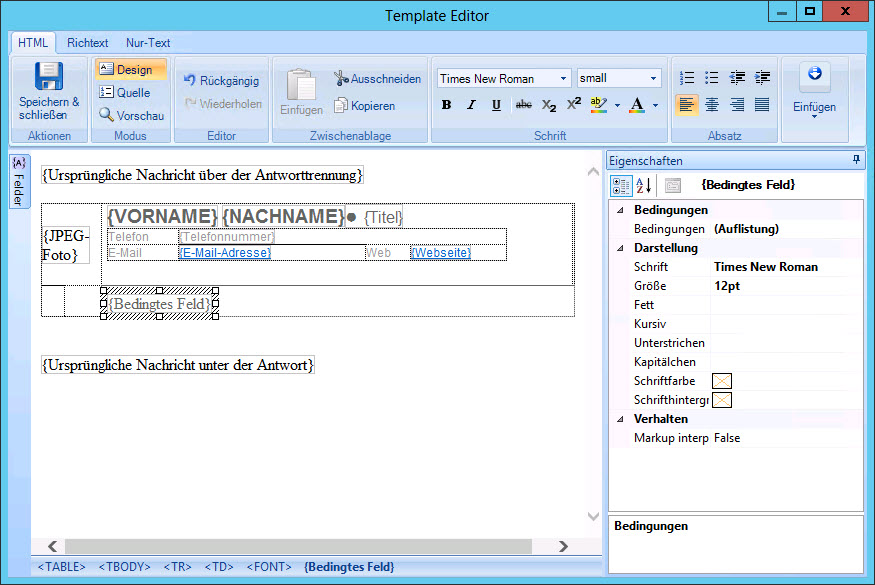
Alle hier festgelegten Eigenschaften werden für zugehörigen bedingten Inhalt übernommen, wenn dieser zum Einsatz kommt. In diesem Fall wissen wir jedoch, dass das bedingte Feld weitere bedingte Felder enthält, d. h. es ist wichtig zu wissen, auf welche Weise geschachtelte Felder Eigenschaften vom übergeordneten Master-Feld erben.
Wenn Sie Darstellung-Eigenschaften für geschachtelte bedingte Felder festlegen, erhält der Inhalt dieser geschachtelten Felder die Formatierung gemäß dieser Eigenschaften - sie erben somit nicht die Darstellungseigenschaften des übergeordneten bedingten Master-Feldes.
Beispiel: Nehmen wir einmal an, Sie möchten Signaturen wie folgt formatieren:
-
Adresse in England soll folgende Formatierung erhalten: Arial, 8pt, grün (diese Eigenschaften würden bei Phase 1, Schritt 21 definiert werden)
-
Adresse in den USA soll folgende Formatierung erhalten: Arial, 10pt, rot (diese Eigenschaften würden bei Phase 2, Schritt 15 definiert werden)
-
Adresse für alle anderen Anwender soll folgende Formatierung erhalten: grau (diese Eigenschaften würden bei Phase 3, Schritt 5 definiert werden)